关于ide,我选择myeclipse
Posted 不学无术的coderlee
tags:
篇首语:本文由小常识网(cha138.com)小编为大家整理,主要介绍了关于ide,我选择myeclipse相关的知识,希望对你有一定的参考价值。
关于ide,我选择myeclipse
当前主流的ide无非在idea与myeclipse之间,近几年idea风靡整个圈子里的人,不认识idea就像你不在圈子里混过似的。作为技术人都有喜新厌旧的秉性,在idea火了半边天时候,也用过一阵子。然而对我而言,似乎myeclipse更适用。不想用idea基于以下几点考虑:
1)快捷键与myeclipse基本不一致,懒得花时间重新学习快捷键。都说学会idea快捷键可以无鼠标操作,但是当我看来,编码时候基本上都是键盘在动,很少会用到鼠标,即使是myeclipse也可以接近这点。公司内绝大多数小组也在用idea,但是我真想怼某些个盲目跟风的家伙们,你们连快捷键都不会用有什么资格在扯myeclipse比idea难用。曾经组内有个小伙伴,秉着另一组开发习惯用idea。照理来讲,对于他用什么ide我是没有资格指手画脚,只要对他来讲效率更高就行。事实是,他用着idea连工程都部署的不清不楚的,还有连检验编译是否出错的功能都不开启,写着一堆编译不过的代码提交到svn上,看着火大就强制性让用了myeclipse。
2)idea似乎对svn插件的支持不是很友好。我见隔壁组基本上都是用TortoiseSVN在提交代码。如果能够一次性提交完整,并不会在乎用什么工具提交代码,但是对于多数新人来讲,经常性的漏提交代码,或者是没有合并代码就直接覆盖更新的操作,也真的是秀了一把他们的智商。
3)idea号称开各个文件都速度一致——在同样的硬件配置下,myeclipse开启java类文件的速度不比idea慢,比它慢的无非是.html、.css、.js等资源文件。作为一个后端人员,这一年写前端的机会比较少,反而让我觉得idea更臃肿,更不想用。
4)idea有个让人极其不舒服的操作——不用ctrl+s就可以保存文件。ctrl+s的惯性操作应该是从还没入行,在大学期间做各种课程设计就保留下来的习惯。一次与友人提起这个操作时候,他也在吐槽,当写完一个文件时候不ctrl+s按几下就不会安心过。
5)idea的自动提示很烦人,对于部分人而言,有些代码提示只会碍眼而不会提升工作效率。常用类以及常用类方法,基本上都是手戳的,用快捷键都嫌弃速度慢!
当然idea也有它的优势,比如git项目,或者maven工程时候,它更适配,索引jar包速度比较快,构建工程的速度也比较快等等(网上很多可以自行查找)。
有些家伙不管是用idea还是myeclipse,从来就没想过稍微优化下ide,来提升效率。根据教程破解下就开始各种开发,似乎TL会压榨他的每一分钟时间——拜托这些家伙,先看下网上的优化教程再来讲抱怨电脑不行。对于idea并不熟悉,所以下面分享一些myeclipse的优化与技巧。
1.关于2个字符集的设置
1)General->Editors->Text Editors->Spelling->Encoding:选择UTF-8
2)General->Workspace->Text file encoding->UTF-8
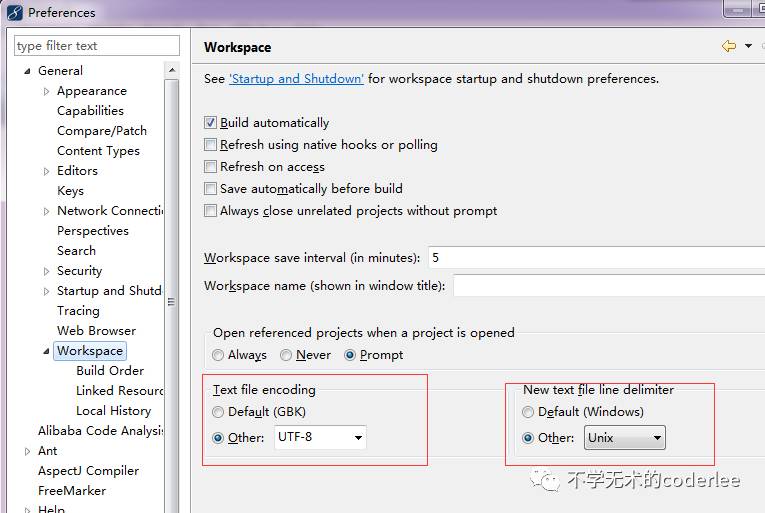
注:这里统一选择utf-8是基于公司开发习惯,当前大多数公司项目是utf-8字符集,也不排除部分工程是GBK,遇到部分工程是GBK项目时候不用慌张,只要在工程上直接修改字符集即可,如下图所示:
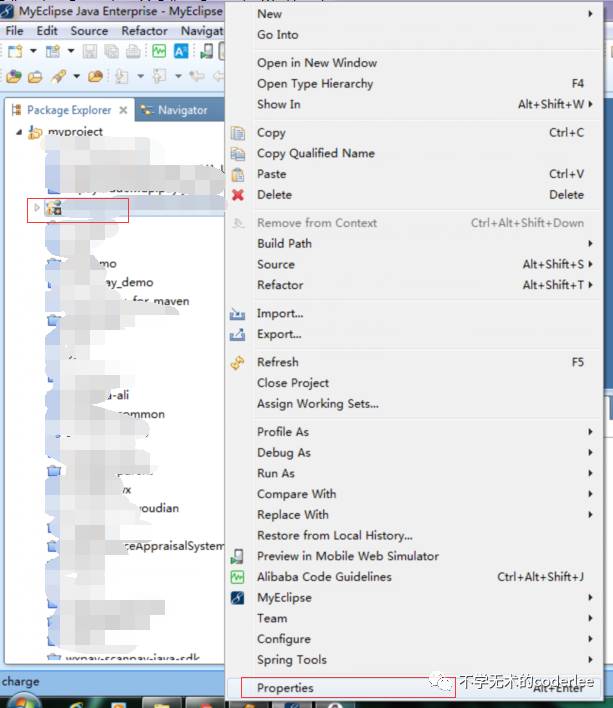
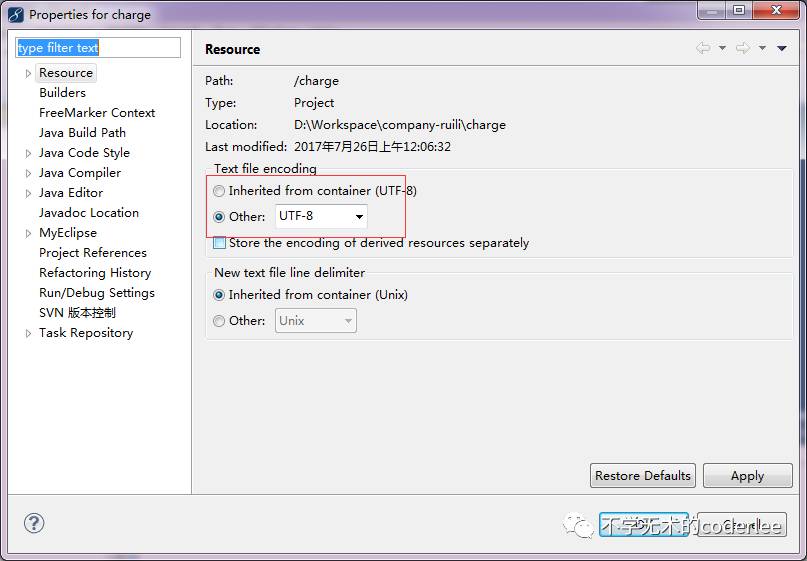
选择工程,右击鼠标,选择Properties,resource下的text file encoding->other可以选择其他字符集。
2.关于字体的设置。之前又遇到给小伙伴调试工程时候,因为没设置过字体,他的屏幕基本上是密密麻麻的英文字母横飞,对于用眼过度的我是相当不适应。
工具栏 window->Preferences->general->Appearance->Colors and Font->输入 text font ,选择Text Font,点击Edit,选择自己喜欢的字体以及大小。这里推荐斜体,代码基本上都是英文字母,用斜体看起来貌似比较舒适,也不容混淆一些相似字母。
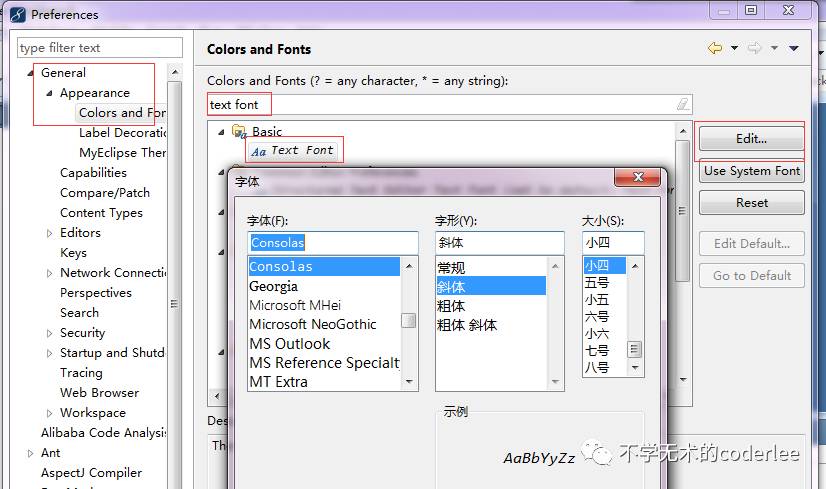
3.修改一些文件的打开方式,比如jsp,html,xml的
1)*.html ,*.htm, *.xhtml
Window->Preferences->General->Editors->File Association-> *.html->选择 MyEclipse HTML Editor 点击defaul再点击OK。
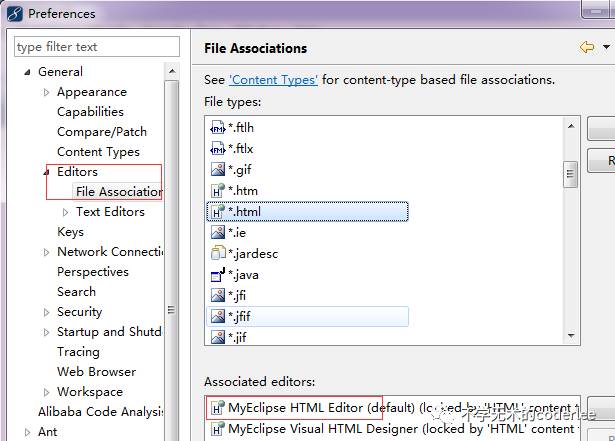
2)*.jsp,*.jsf,*.jspx
Window->Preferences->General->Editors->File Association-> *.html->选择 MyEclipse jsp Editor 点击defaul再点击OK。
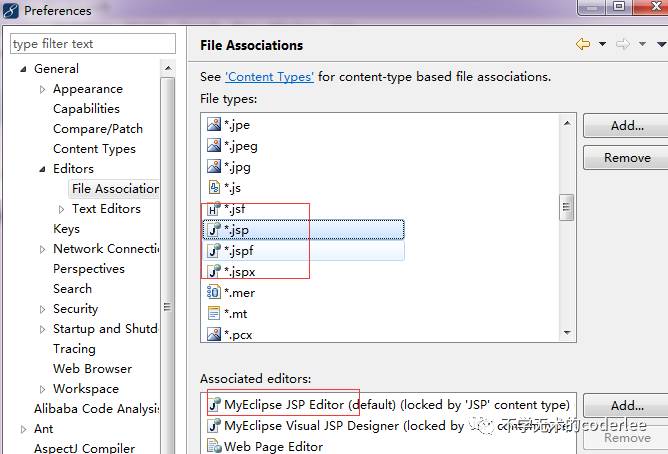
3)xml
Window->Preferences->General->Editors->File Association-> *.xml->选择 MyEclipse xml Editor 点击defaul再点击OK。
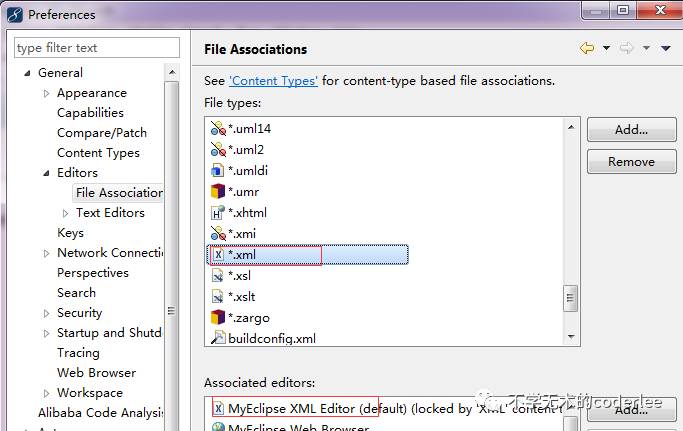
4.取消MyEclipse的拼写检查。
拼写检查带来不少的麻烦,我们的方法命名常常是单词的缩写,MyEclipse会提示有错,所以可以去掉,毕竟我们不是在写正式的英文文章。
Window->Preferences->General->Editors->Text Editors->Spelling去掉Enable spell checking前面的勾选框。
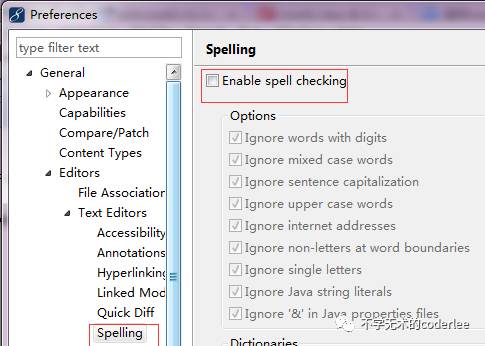
5.关于myeclipse的启动插件
Window->Preferences->General->Startup and Shutdown,这里可以勾选不需要的模块,保留下项目中常用的插件就好。譬如Marketplace Client基本上只有在线安装插件的时候才会去启用。
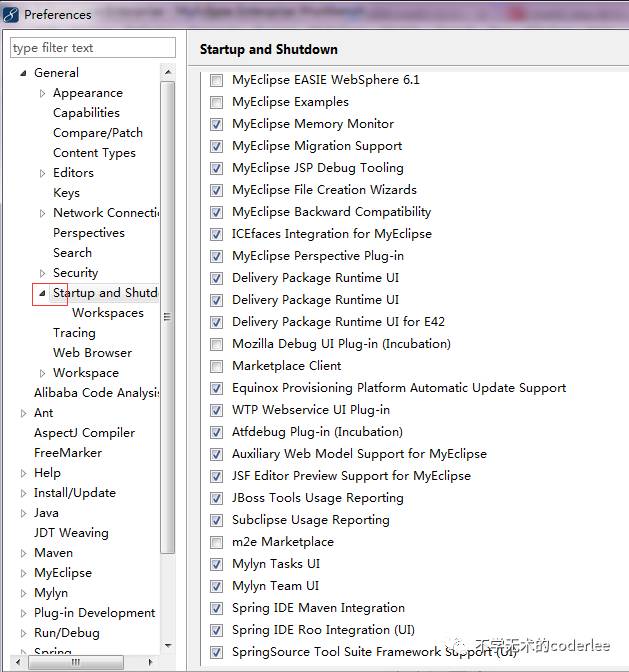
6.关于jdk。myeclipse一般会采用内置的jre这个jre跟myeclipse的版本有关系。因此,我们需要将他改成机器上安装的jdk版本。
Window->Preferences->Java->Installed JRES->ADD->standard Vm,然后选择jdk的安装根路径。
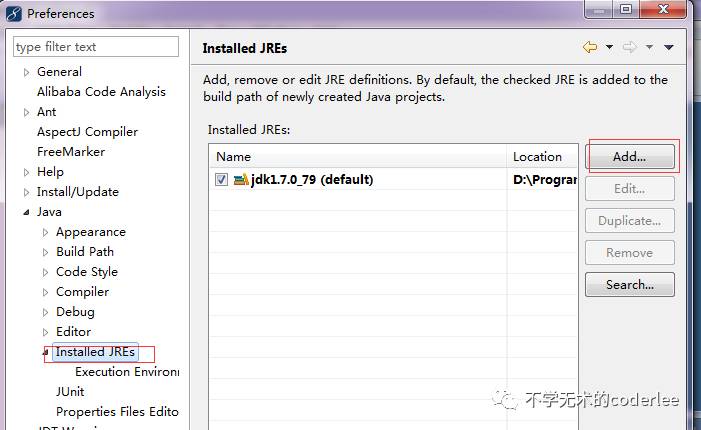
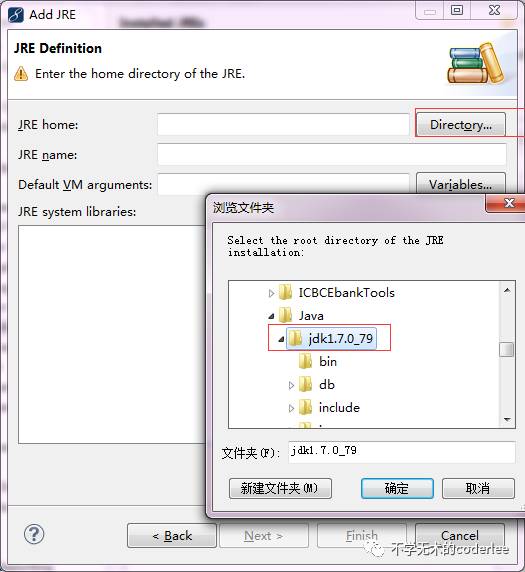
7.关于Maven插件的一些配置问题。这里一般会使用自己下载的maven而不会使用myeclipse内置的maven。
1)Window->Preferences->Maven->Installations->ADD->选择本地maven的根路径即可。同时要注意settings.xml是否变成本地maven路径下的settings.xml
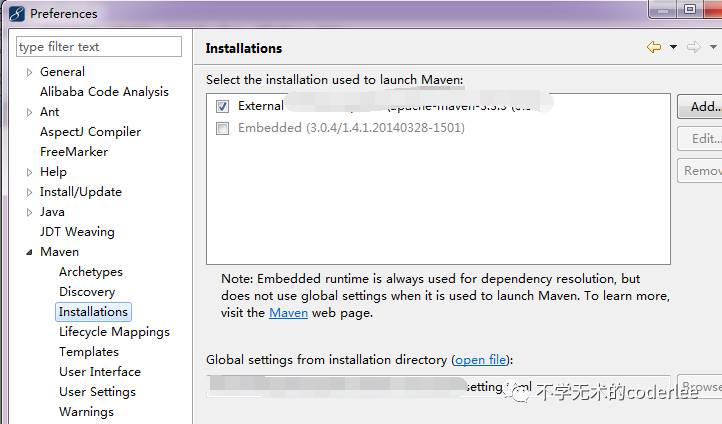
2)Window->Preferences->Maven->User Settings看下settings.xml是否修改成自己配置的xml路径
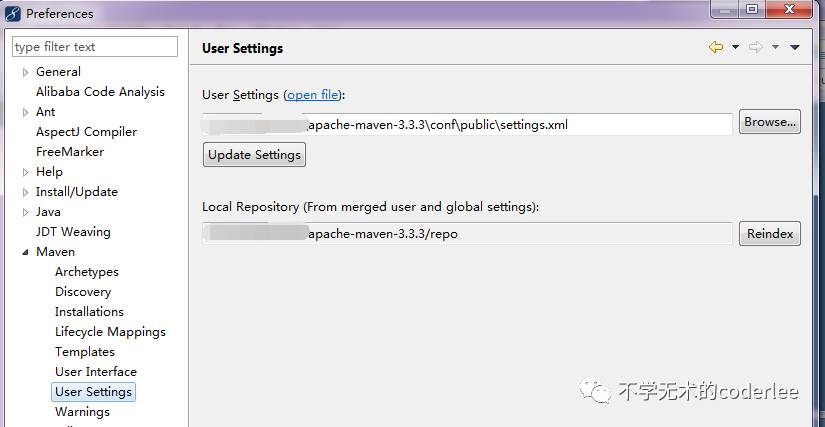
3)关闭maven的一些启动设置
Window->Preferences->Maven,将do not automatically勾选框打√,将update maven projects on startup的勾选框取消打√
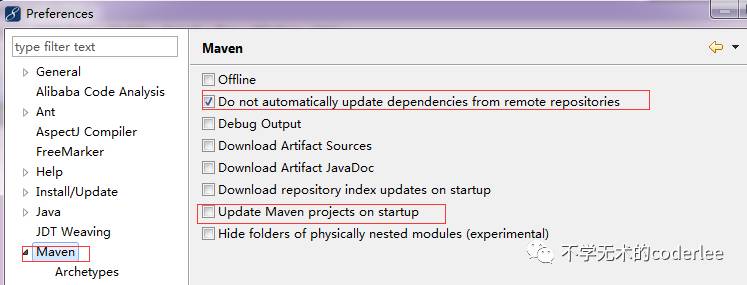
8.关于前端文件的字符集
1)Window->Preferences->Myeclipse->Files and Editors->HTML->Encoding:IS0 10656/Unicode(UTF-8)
2)Window->Preferences->Myeclipse->Files and Editors->JSP->Encoding:IS0 10656/Unicode(UTF-8)
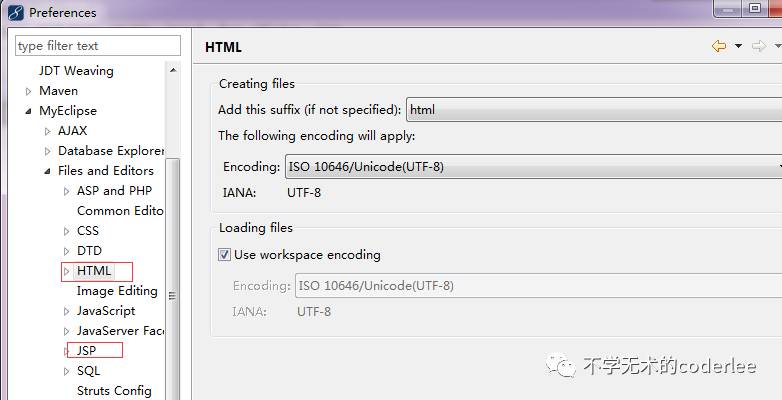
9.关于常用tomcat的配置
1)Window->Preferences->Myeclipse->Severs->Tomcat->Tomcat7.X(这里选择适合自己版本的tomcat)->Enalble
2)Window->Preferences->Myeclipse->Severs->Tomcat->Tomcat7.X(这里选择适合自己版本的tomcat)->Tomcat home directory->Browse选择tomcat的根路径即可。
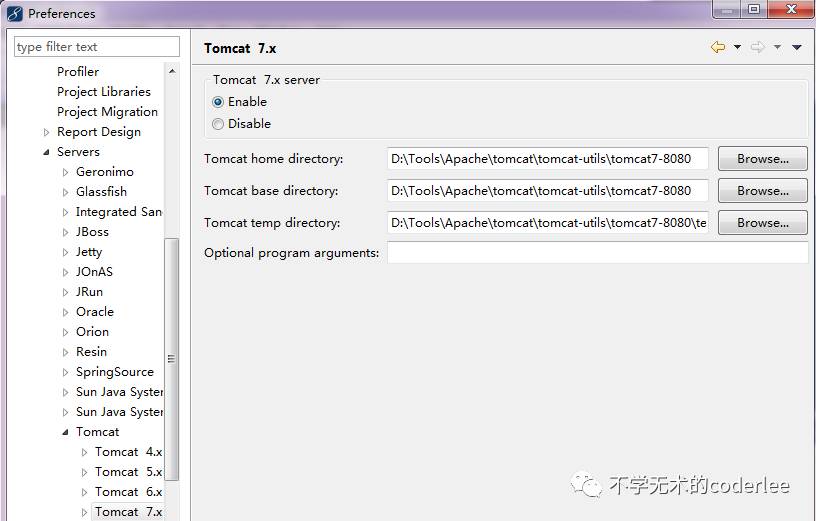
3)关于myeclipse配置多个相同版本的tomcat
在servers窗口选择已经配置过的Tomcat 7.x,右击鼠标选择Run Configurations或者Debug Configurations
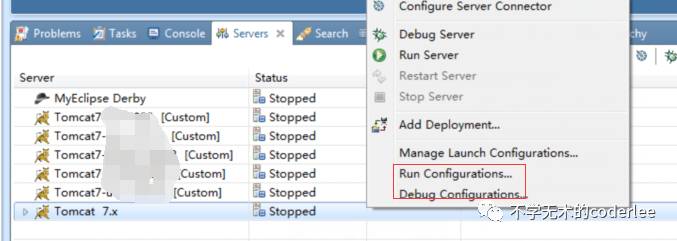
选择Myeclipse Server右击New
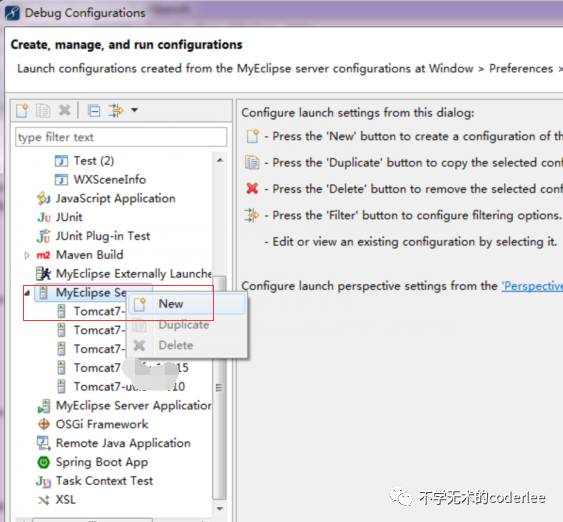
修改tomcat名称(方便选择),同时选择server中的ADD as SERVER->browser选择本地tomcat路径
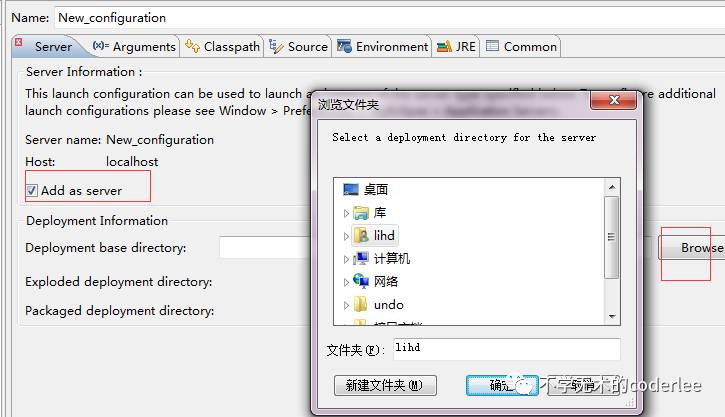
Arguments窗口中需要修正两个地方,将Vm arguments中的tomcat名称,以及Other下的tomcat路径注意要到bin路径
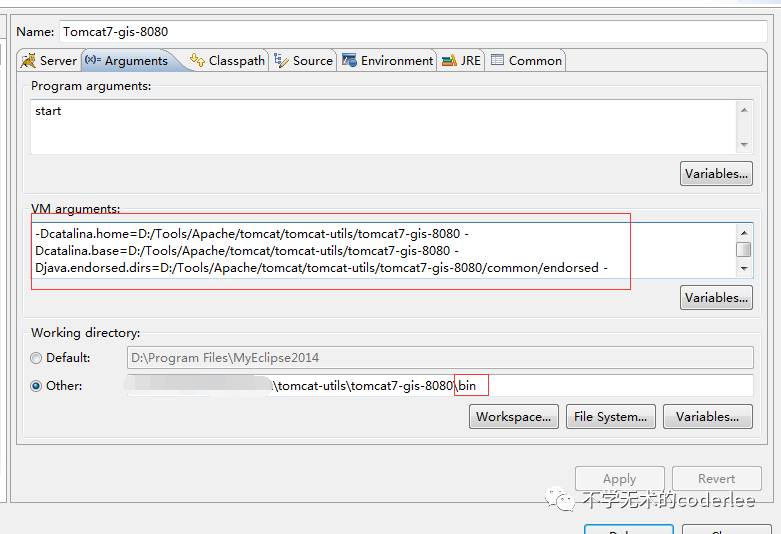
Classpath窗口中的bootstrap.jar和tomcat-juli.jar要修改成对应tomcat下的jar包
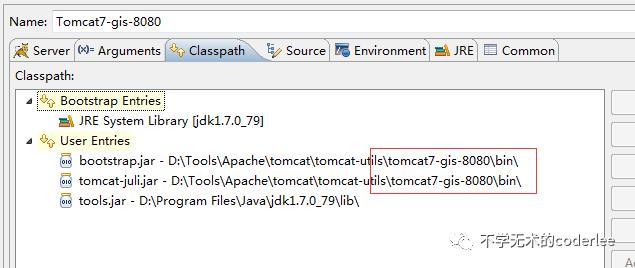
10.关于文件验证
Window->Preferences->Myeclipse->Validation,这里Build基本上只保留图中的两个,其他的都可以去掉。
11.关于加大JVM内存,这个基本上不建议刚启动的时候就随便加大,建议遇到项目跑不起时候再加大。
下图为机器是8G时候,myeclipse的常规jvm内存设置。
myeclipse的一些常用设置分享于此结束。介于本章篇幅略长,关于myeclipse的快捷键找时间再开个专篇介绍吧。
以上是关于关于ide,我选择myeclipse的主要内容,如果未能解决你的问题,请参考以下文章